Merah adalah perangkat lunak open source yang digunakan sebagai database dan cache yang berada di memori, memungkinkan kinerja yang luar biasa. Saat Anda siap untuk mencoba program secepat kilat ini, para pengembang menyarankan untuk menginstal Redis di sistem Linux, dan kandidat apa yang lebih baik daripada Linux Ubuntu?
Dalam tutorial ini, kami akan memandu Anda melalui petunjuk langkah demi langkah untuk menginstal Redis (server dan klien) di Ubuntu. Kemudian, kami akan memverifikasi bahwa itu dapat dihubungkan dan mengonfigurasi firewall UFW untuk mengizinkan koneksi masuk.
Dalam tutorial ini Anda akan mempelajari:
- Cara menginstal Redis Server dan Client di Ubuntu Linux
- Cara melakukan tes koneksi dan mengonfigurasi UFW untuk mengizinkan Redis
 Redis di Ubuntu
Redis di Ubuntu| Kategori | Persyaratan, Konvensi, atau Versi Perangkat Lunak yang Digunakan |
|---|---|
| Sistem | Ubuntu Linux |
| Perangkat Lunak | Merah |
| Lainnya | Akses istimewa ke sistem Linux Anda sebagai root atau melalui sudo perintah. |
| Konvensi | # – membutuhkan perintah linux yang diberikan untuk dieksekusi dengan hak akses root baik secara langsung sebagai pengguna root atau dengan menggunakan sudo perintah$ – membutuhkan perintah linux yang diberikan untuk dieksekusi sebagai pengguna biasa yang tidak memiliki hak istimewa |
Instal Klien Redis di Ubuntu
Hal pertama yang perlu kita lakukan adalah menginstal Redis dengan membuka terminal baris perintah dan mengetikkan perintah berikut.
Jika Anda hanya menggunakan mesin Anda untuk terhubung ke Redis (dihosting di tempat lain), Anda hanya perlu menginstal klien Redis. Gunakan perintah ini:
$ sudo apt install redis-tools
Setelah diinstal, Anda dapat menggunakan redis-cli perintah untuk membuka terminal Redis ke server jauh. Misalnya, ini adalah perintah yang digunakan untuk terhubung ke server Redis dengan nama host redis-ubuntu . Perhatikan bahwa kami juga menggunakan perintah ping untuk memverifikasi konektivitas.
$ redis-cli -h redis-ubuntu redis-ubuntu:6379> ping PONG redis-ubuntu:6379>
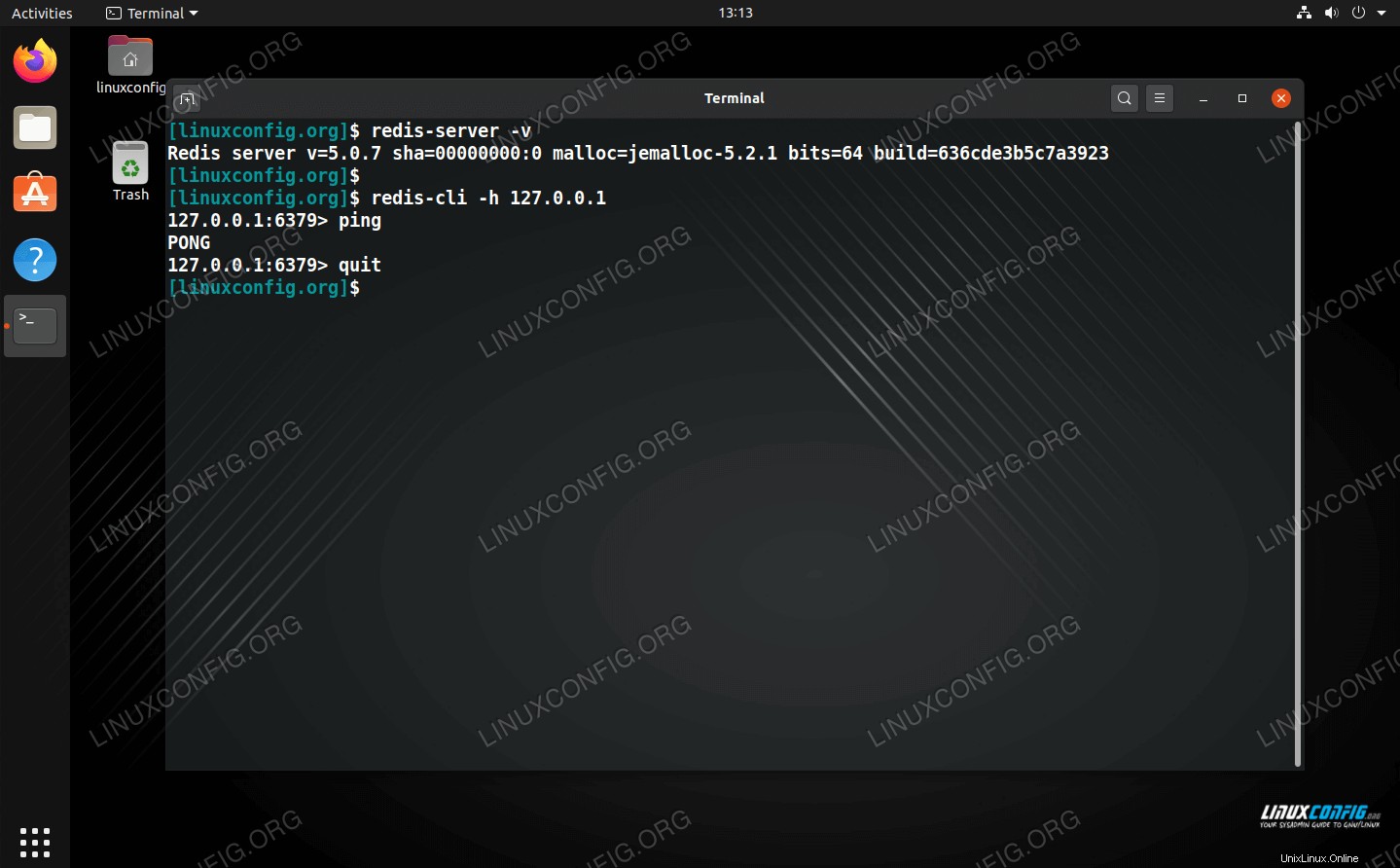 Ping Redis di Ubuntu
Ping Redis di Ubuntu
Jika server Redis tidak menggunakan port default, Anda dapat menentukan port di redis-cli Anda perintah dengan -p pilihan, seperti:
$ redis-cli -h redis-ubuntu -p 1234
Jika Anda mendapatkan pesan kesalahan “koneksi ditolak”, kami akan memberikan beberapa kiat pemecahan masalah lebih lanjut ke dalam artikel ini.
Could not connect to Redis at redis-ubuntu:6379: Connection refused
Instal Server Redis di Ubuntu
Jika Anda berencana untuk meng-host server Redis, Anda memerlukan paket server. Ini juga akan menginstal paket klien Redis secara otomatis. Gunakan perintah ini di terminal:
$ sudo apt install redis-server
Anda dapat memverifikasi bahwa Redis diinstal pada sistem dan memeriksa versi yang diinstal dengan perintah berikut:
$ redis-server -v Redis server v=5.0.7 sha=00000000:0 malloc=jemalloc-5.2.1 bits=64 build=636cde3b5c7a3923
Selanjutnya, Anda dapat menggunakan perintah ss untuk mengonfirmasi bahwa Redis mendengarkan koneksi masuk pada port default 6379 :
$ ss -nlt
State Recv-Q Send-Q Local Address:Port Peer Address:Port Process
LISTEN 0 5 127.0.0.1:631 0.0.0.0:*
LISTEN 0 511 127.0.0.1:6379 0.0.0.0:*
LISTEN 0 4096 127.0.0.53%lo:53 0.0.0.0:*
LISTEN 0 5 [::1]:631 [::]:*
LISTEN 0 511 [::1]:6379 [::]:*
Secara default, server Redis akan mulai secara otomatis ketika sistem Anda di-boot ulang. Anda dapat mengubah perilaku ini dengan menggunakan perintah systemctl systemd. Anda juga dapat menggunakannya untuk memeriksa status Redis saat ini.
$ sudo systemctl disable redis-server #disable Redis from starting up automatically $ sudo systemctl enable redis-server #enable Redis to start up automatically $ systemctl status redis-server #check the current status of Redis server
Secara default, server Redis hanya akan mendengarkan pada antarmuka loopback lokal 127.0.0.1 , artinya tidak menerima koneksi jarak jauh. Anda dapat mengonfigurasi Redis untuk mendengarkan pada antarmuka jaringan yang berbeda, atau semua antarmuka jaringan, dengan membuka file conf Redis dengan nano atau editor teks favorit Anda:
$ sudo nano /etc/redis/redis.conf
Agar Redis mendengarkan di semua antarmuka jaringan, cukup beri komentar pada baris berikut dengan memasukkan # sebelumnya :
bind 127.0.0.1 ::1
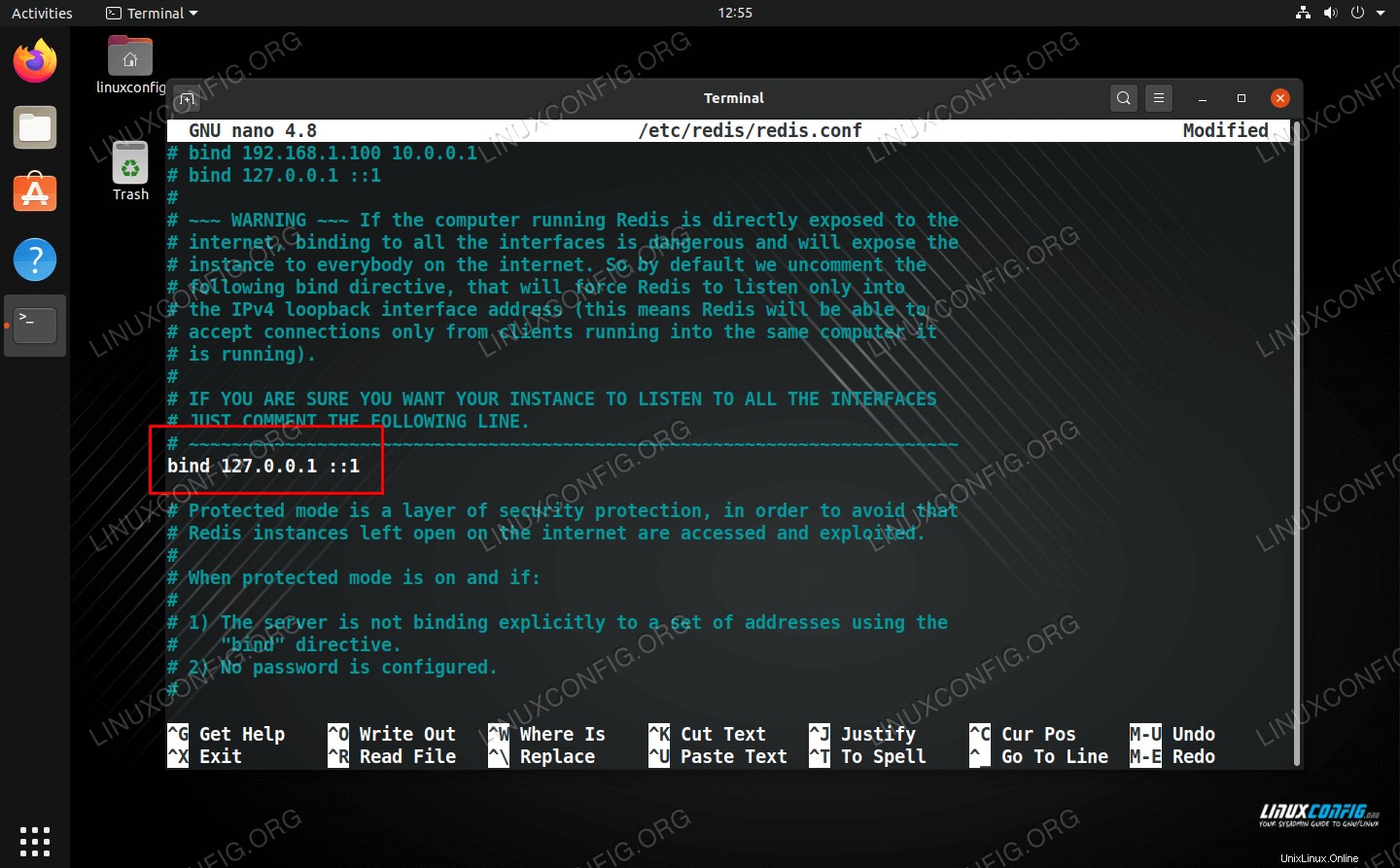 Beri komentar pada baris ini agar Redis dapat mendengarkan di semua antarmuka
Beri komentar pada baris ini agar Redis dapat mendengarkan di semua antarmuka
Ada satu baris lain yang perlu kita ubah jika kita ingin Redis menerima koneksi jarak jauh. Temukan protected-mode bagian dari file konfigurasi dan ubah menjadi ini:
FROM: protected-mode yes TO: protected-mode no
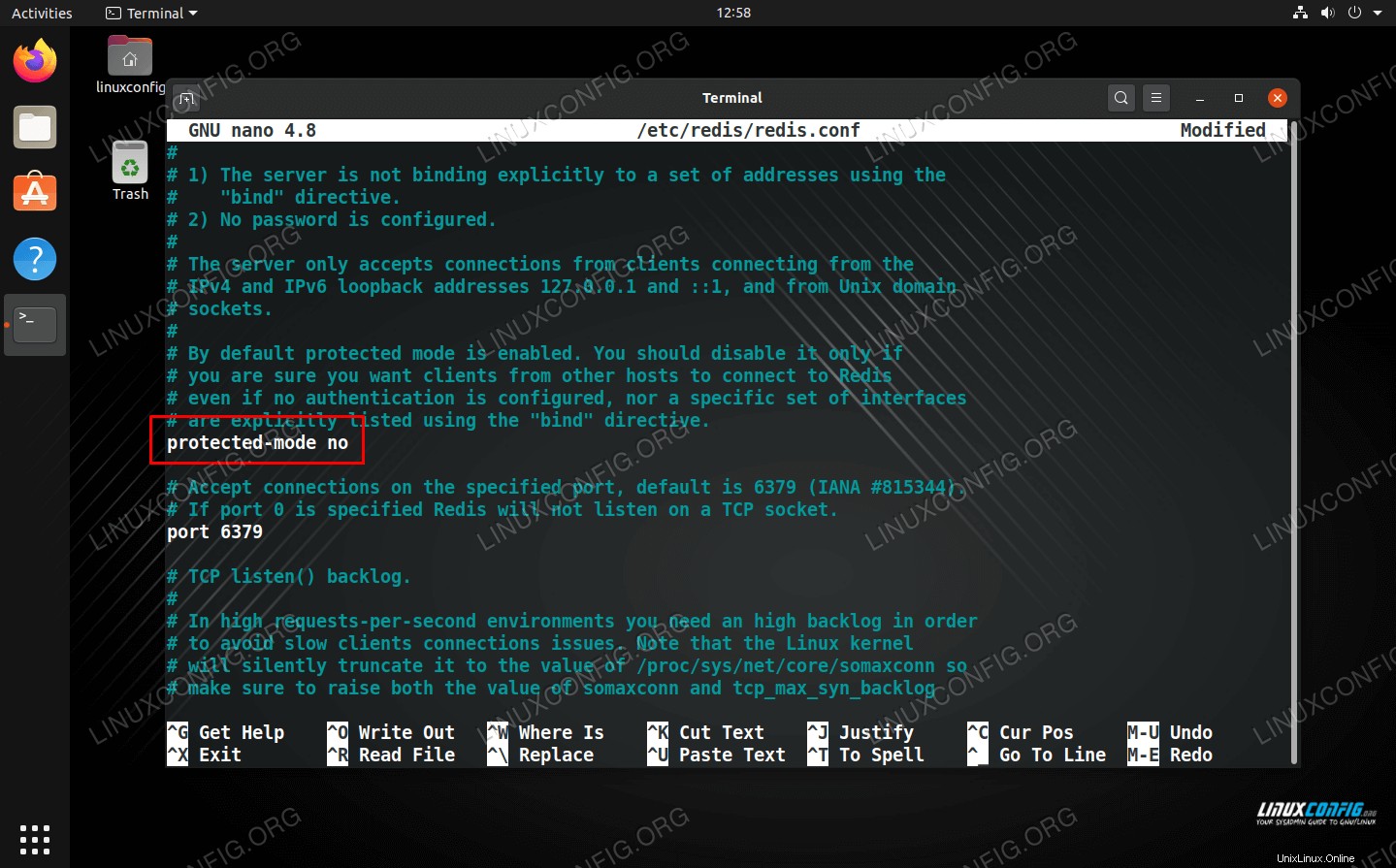 Mematikan mode terproteksi
Mematikan mode terproteksi Simpan perubahan Anda ke file ini dan tutup. Pastikan untuk memulai ulang Redis agar perubahan diterapkan:
$ sudo systemctl restart redis-server
Anda sekarang akan melihat bahwa Redis mendengarkan di 0.0.0.0 , yang mewakili semua antarmuka jaringan.
$ ss -nlt
State Recv-Q Send-Q Local Address:Port Peer Address:Port Process
LISTEN 0 5 127.0.0.1:631 0.0.0.0:*
LISTEN 0 511 0.0.0.0:6379 0.0.0.0:*
LISTEN 0 4096 127.0.0.53%lo:53 0.0.0.0:*
LISTEN 0 5 [::1]:631 [::]:*
LISTEN 0 511 [::]:6379 [::]:*
Hal terakhir yang mungkin perlu Anda lakukan untuk menerima koneksi masuk adalah mengizinkan port 6379 melalui firewall UFW.
$ sudo ufw allow from any to any port 6379 proto tcp Rules updated Rules updated (v6)
Server Redis sekarang seharusnya menerima koneksi masuk.
Kesimpulan
Dalam panduan ini, kami belajar cara menginstal klien dan server Redis di Ubuntu Linux. Kami juga melihat cara mengonfigurasi server Redis untuk mendengarkan koneksi masuk di semua antarmuka jaringan, serta cara membuat pengecualian firewall untuk Redis di UFW. Anda sekarang dapat menghosting Redis untuk klien jarak jauh, atau menggunakan klien Redis untuk terhubung ke server lain.